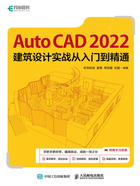
 1.1 初步了解AutoCAD 2022绘图环境
1.1 初步了解AutoCAD 2022绘图环境
下面通过操作练习来熟悉AutoCAD 2022绘图环境。
【练习1-1】:了解AutoCAD 2022绘图环境。
1. 启动AutoCAD 2022,显示【开始】选项卡,如图1-1所示。该选项卡主要包括打开、新建、最近使用的文件、Autodesk账户、学习资源及联机资源等项目。

图1-1 【开始】选项卡
● 打开:打开图形文件、已安装的样例文件或图纸集文件。
● 新建:基于默认样板文件创建新图形,或者以指定的样板文件新建图形。
● 最近使用的文件:以图像或文件名的形式显示最近使用的文件,可以单击图像右下方的 按钮使某个文件一直处于显示状态。该项目中还包括产品更新公告、连接Autodesk账户等内容。
按钮使某个文件一直处于显示状态。该项目中还包括产品更新公告、连接Autodesk账户等内容。
● Autodesk Docs:登录Autodesk账户,访问和管理上传的文件,也可以与他人共享图形文件。
● 学习:访问各类学习资源。
● 重要的联机资源:包括新特性、联机帮助、社区论坛及客户支持等。
2. 选择【新建】选项,创建新图形,进入AutoCAD 2022用户界面,如图1-2所示。该界面包含快速访问工具栏、功能区、绘图窗口、命令提示窗口及状态栏等组成部分。绘图窗口中显示了栅格,单击状态栏上的 按钮,可以隐藏栅格。
按钮,可以隐藏栅格。

图1-2 AutoCAD 2022用户界面
3. 单击界面左上角的 按钮,弹出下拉菜单,该菜单包含【新建】【打开】【保存】等常用命令。单击
按钮,弹出下拉菜单,该菜单包含【新建】【打开】【保存】等常用命令。单击 按钮,显示已打开的所有图形文件;单击
按钮,显示已打开的所有图形文件;单击 按钮,显示最近使用过的文件。
按钮,显示最近使用过的文件。
4. 单击快速访问工具栏中的 按钮,在弹出的菜单中选择【显示菜单栏】命令,显示AutoCAD主菜单。选择菜单命令【工具】/【选项板】/【功能区】,关闭功能区。
按钮,在弹出的菜单中选择【显示菜单栏】命令,显示AutoCAD主菜单。选择菜单命令【工具】/【选项板】/【功能区】,关闭功能区。
5. 再次选择菜单命令【工具】/【选项板】/【功能区】,则又打开功能区。
6. 单击【默认】选项卡中【绘图】面板上的 按钮,展开该面板。再单击
按钮,展开该面板。再单击 按钮,固定面板。
按钮,固定面板。
7. 单击功能区中间上方的 按钮,使功能区在最小化、最大化及隐藏等状态之间切换。单击该按钮右边的三角形按钮,弹出功能区显示形式列表。
按钮,使功能区在最小化、最大化及隐藏等状态之间切换。单击该按钮右边的三角形按钮,弹出功能区显示形式列表。
8. 选择菜单命令【工具】/【工具栏】/【AutoCAD】/【绘图】,打开【绘图】工具栏。用户可以调整工具栏的位置。将鼠标指针移动到工具栏标题处,按住鼠标左键并移动鼠标指针,工具栏就随鼠标指针移动。
9. 在功能区的任一选项卡标签上单击鼠标右键,弹出快捷菜单,选择【显示选项卡】/【注释】命令,关闭【注释】选项卡。
10. 单击功能区中的【参数化】选项卡,在该选项卡的任一面板上单击鼠标右键,弹出快捷菜单,选择【显示面板】/【管理】命令,关闭【管理】面板。
11. 在功能区的任一选项卡标签上单击鼠标右键,在弹出的快捷菜单中选择【浮动】命令,则功能区变为可动。将鼠标指针放在功能区的标题栏上,按住鼠标左键并移动鼠标指针,可改变功能区的位置。
12. 绘图窗口是用户绘图的工作区域,该区域无限大,其左下角有一个表示坐标系的图标,图标中的线条分别指示x轴和y轴的正方向。在绘图区域中移动十字光标,状态栏上将显示十字光标所在位置的坐标。单击坐标区可以改变坐标的显示方式。
13. AutoCAD提供了模型空间和图纸空间两种绘图环境。单击绘图窗口左下角的 按钮,切换到图纸空间;单击
按钮,切换到图纸空间;单击 按钮,切换到模型空间。默认情况下,AutoCAD的绘图环境是模型空间,用户在这里按实际尺寸绘制二维图形或三维图形。图纸空间提供了一张虚拟图纸(与人工绘图时的图纸类似),用户可以在这张图纸上将模型空间中的图样按不同缩放比例布置在图纸上。
按钮,切换到模型空间。默认情况下,AutoCAD的绘图环境是模型空间,用户在这里按实际尺寸绘制二维图形或三维图形。图纸空间提供了一张虚拟图纸(与人工绘图时的图纸类似),用户可以在这张图纸上将模型空间中的图样按不同缩放比例布置在图纸上。
14. 绘图窗口上方布置了文件选项卡,单击选项卡右边的 按钮,可以创建新图形文件。单击选项卡标签可以在不同文件之间切换。用鼠标右键单击标签,弹出快捷菜单,该菜单包含【新建】【打开】【关闭】等命令。将鼠标指针悬停在文件选项卡处,会显示模型空间及图纸空间的预览图。
按钮,可以创建新图形文件。单击选项卡标签可以在不同文件之间切换。用鼠标右键单击标签,弹出快捷菜单,该菜单包含【新建】【打开】【关闭】等命令。将鼠标指针悬停在文件选项卡处,会显示模型空间及图纸空间的预览图。
15. 绘图窗口下方的状态栏上布置了许多命令按钮,它们用于设置绘图环境及打开或关闭各类绘图辅助功能,如对象捕捉、极轴追踪等。单击状态栏最右边的 按钮,弹出快捷菜单,利用菜单中的命令可以自定义按钮的显示。
按钮,弹出快捷菜单,利用菜单中的命令可以自定义按钮的显示。
16. AutoCAD的绘图环境一般称为工作空间,单击状态栏上的 按钮,弹出菜单,若该菜单中的【草图与注释】命令被选中,则表明现在处于二维草图与注释工作空间。
按钮,弹出菜单,若该菜单中的【草图与注释】命令被选中,则表明现在处于二维草图与注释工作空间。
17. 单击绘图窗口左上角的【俯视】控件,在弹出的菜单中选择【西南等轴测】命令,切换观察视点,可以发现绘图窗口变成了三维绘图空间。再次单击该控件,在弹出的菜单中选择【俯视】命令,切换回俯视图。
18. 用鼠标右键单击界面的不同区域,都会弹出快捷菜单,不过菜单中的命令各不相同。
19. 命令提示窗口位于AutoCAD界面的底部,用户输入的命令、系统的提示信息等都反映在此窗口中。在窗口左边的标题条上按住鼠标左键并拖动鼠标,可以移动它。将鼠标指针放在窗口的上边缘,鼠标指针变成双向箭头,按住鼠标左键并向上拖动鼠标指针可以增加命令提示窗口显示的行数。按 F2键将打开命令提示窗口,再次按 F2键可以关闭此窗口。